Artikel tentang Tutorial Cara setting agar Print dukumen Berurutan dan menyusun sesuai nomor dari halaman belakang dahulu pada printer canon
Kalu pada postingan sebelumnya kita sudah membahas tentang cara mengatasi masalah Catridge tinta yang tidak terseteksi pada Printer Canon, Bagi yang punya masalah yang sama silahkan baca artikelnya disini. semoga berhasil. Kalo printernya sudah normal kembali dan sudah lancar jaya saat print-out berarti pekerjaan kita akan lancar kemabali tanpa hambatan, mau ngeprint makalah, ngeprint proposal, atau ngeprint skripsi pasti bisa beres.
Ngomong-ngomong soal ngeprint makalah, skripsi atau proposal, biasanya jumlahnya sangat banyak, kertas akan tesusun secara sistematis dan beurutan dengan Nomer, alphabet atau angka romawi, disini kita menemukan pekerjaan tambahan karena printer yang kita gunakan tidak menyusunkan dokumen sesuai dengan susunan pada softcopynya seperti yang kita edit pada Ms. Office Word di komputer atau laptop. Kalu satu, dua atau paling banyak 10 kertas sih masih bisa di bilang wajar. Kalau jumlah dokumen yang kita print banyak sampai puluhan, kita akan kerepotan dengan pekerjaan tambahan menyusun urutan document.
Seperti halnya yang saya alami pada printer Canon IP 2770 ini, susunan hasil print-out nya tidak sesuai dengan data yang ada pada halaman editing, bila pada Ms. Office word misanya halaman berjumlah 10 lembar, dimulai dari 1, 2, 3, dst sampai 10. biasanya saat di print tidak menyusun seperti pada documentnya. melainkan terbalik dimulai dari 10, 9, 8 dst sampai 1 saat selesai di print semua. Jadi posisi halaman satu yang harusnya ada paling atas berada di posisi paling bawah, sedangkan halaman 10 yang seharusnya pada susunan terakhir menjadi posisi pertama. Simple-nya kita harus print mulai dari halaman belakang dulu.
PERLU DIINGAT ! secara default (pengaturan bawaan) printer canon khususnya susunan akan seperti ini, untuk mengatasinya kita harus melakukan beberapa settingan pada software printernya.
Cara Print Dari Halaman Belakang
Berikut adalah cara agar hasil print out menyusun 1,2,3 :
1. BUKA DEVICES AND PRINTERS
- Klik menu start dan pilih “Devices and Printers” di sebelah kanan. (pada windows 7)
- Atau bisa melalui pencarian di start menu (win 7) atau search (win 8+) dengan mengetikan “Devices And Printers”
- Atau Bisa juga di akses dengan menuju ke “Control PanelHardware and SoundDevices and Printers”
2. BUKA PRINTING PREFERENCES
Setelah halaman “Devices anda Printers” terbuka disana akan terdapat beberapa daftar perangkat (device) dan printer yang terinstall pada komputer. Langsung cari printer yang akan kita ubah pengaturannya, setelah ditemukan, klik kanan pada icon printer dan pilih “Printing Preferences”
3. PENGATURAN PADA PAGE SETUP
Setelah membuka “Printing Preferences” seperti pada point 2, kini saatnya kita melakukan sedikit pengaturan. Setelah tampil halaman preferences, akan tampak beberapa sub tab pengaturan yang berjajar dari kiri ke kanan, untuk mengatur susunan print kita harus pindah dari “QUICK SETUP” ke tab “PAGE SETUP“.
Setelah berada pada “Page Setup” lihat ke bagian bawah, ceklis pada bagian “Print From Last Page” untuk lebih jelas silahkan perhatikan pada gambar
Setelah itu tinggal Klik “Apply” kemudian “OK“. silahkan tutup semua pengaturan dan coba untuk prin dokument. Pasti dokument anda akan tersusun dengan teratur karena print dimulai dari laman terakhir, sehingga halaman 1 akan menjadi susunan pertama.
Sekian semoga membantu dan semoga berhasil, kalo ada pertanyaan atau point yang tidak difahami, silahkan sampaikan melalui komentar. Admin akan menanggapi dengan baik.
Salam.
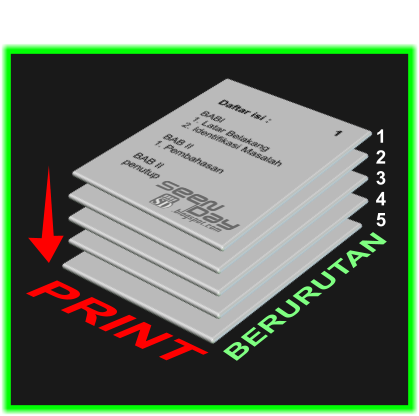

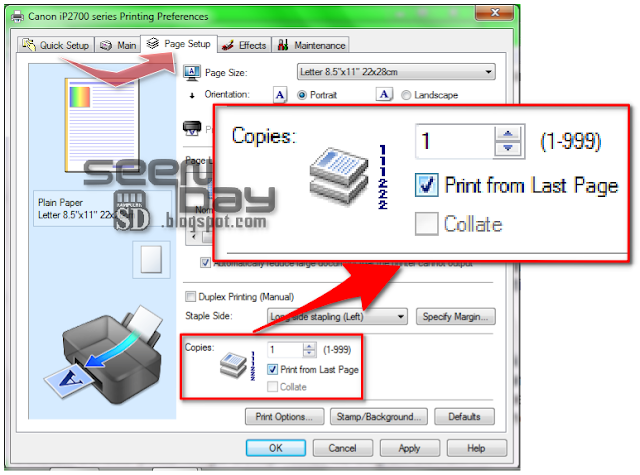
tq mimin
oke sama2 gan..
cara ini lebih memudahkan kita dlam menyusun halaman dokumen , karena sdh tersusun dari halaman terakhir, terima kasih tipsnya …
Mengubah tata letak posisi yg mau di print bagaimana admint. Contoh kalau dokument nya ganjil 1-7
Ternyata seperti itu yah caranya, sebenarnya mudah kalo kita sudah tahu, makasih sekali tutorialnya. hehehe
Manteb nih, sudah coba trik ngeprint berurutannya Gan, makasih Ilmunya
Sama-sama, senang bisa bantu gan..